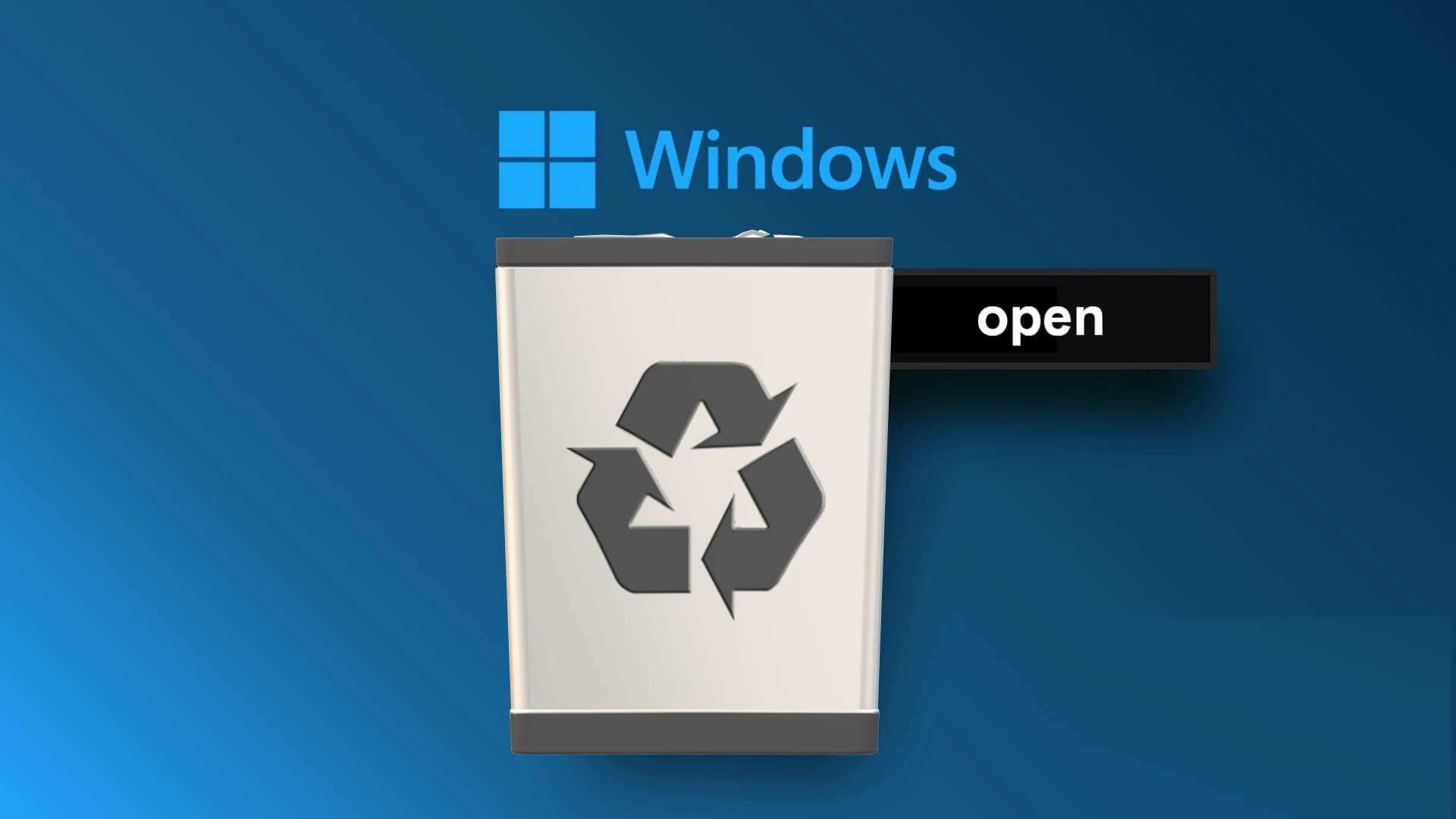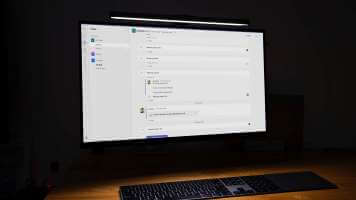Uanset om du deltager i et vigtigt møde hjemmefra eller ser den seneste episode af Attack on Titan, har du brug for en stærk og stabil internetforbindelse. Men hvad sker der, når du er klar til at gå, men din Ethernet-hastighed er begrænset til 100 Mbps? Hvis du også oplever dette problem, viser denne guide dig 7 måder at løse Ethernet-hastighedsgrænsen på 100 Mbps i Windows 11.
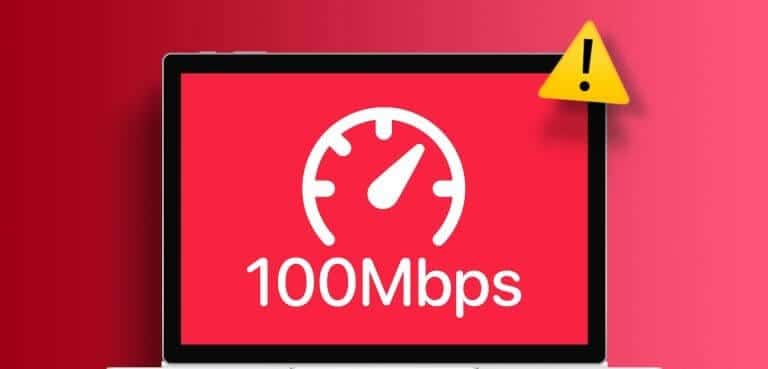
Den mere almindelige af de to, Wi-Fi, bruger trådløse signaler til at overføre data til en eller flere enheder samtidigt. Ethernet bruger derimod Ethernet-kabler til at opnå det samme, selvom kun én enhed kan tilsluttes en enkelt Ethernet-port ad gangen.
Selvom dette kan være begrænsende, da du skal holde dig tæt på routeren, fremmer det hurtigere datahastigheder, når din enhed opretter en direkte forbindelse. Det bliver dog et problem, når Ethernet-hastighederne pludselig når 100 Mbps. Så lad os prøve at løse dette problem.
1. Tjek dit internetabonnement
Selv hvis du har den korrekte router eller det korrekte Ethernet-kabel, er det ligegyldigt, om dit nuværende internetabonnement er 100 Mbps eller mindre. For at kontrollere, om dette er tilfældet, kan du prøve Tilslut din enhed til et Wi-Fi-netværk Og udfør en hastighedstest via hjemmesider som: HurtigtHvis hastighederne er over 100 Mbps, skal du fortsætte fejlfindingen.
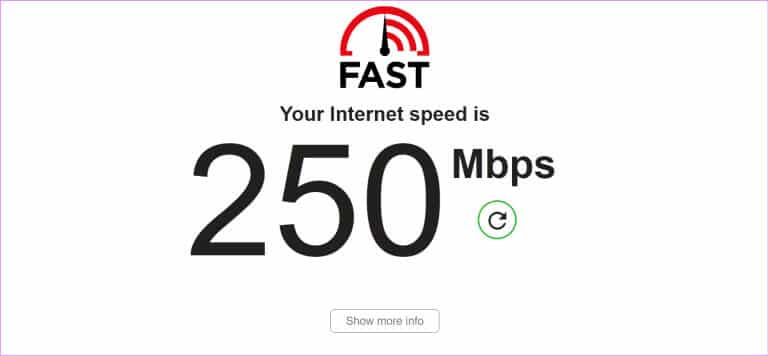
Alternativt kan du kontakte din internetudbyder og forhøre dig om detaljerne i dit internetabonnement. Tjek også, om internettjenesterne fungerer som forventet i dit område. For nogle udbydere kan du også tjekke dine internetabonnementsoplysninger via den officielle app, hjemmeside eller på din internetregning.
2. Tjek dit Ethernet-kabel.
Da Ethernet bruger et kabel til at forbinde dine enheder, skal vi omhyggeligt kontrollere, at du bruger det korrekte kabel, når der opstår problemer. Ethernet-kabler af typen Cat5e, Cat6 eller højere er tilstrækkelige til at understøtte gigabithastigheder på op til 100 Mbps. Så tjek, hvilket kabel du bruger. Hvis det er lavere, skal du muligvis bruge et nyt Ethernet-kabel.

Sørg desuden for, at selve kablet er i god stand. Løse porte og flossede kabler kan forårsage betydelige fald i internethastigheden, så sørg for at du bruger den rigtige type kabel, og at det er sikkert tilsluttet din Windows-enhed.
3. Genstart din router og Windows 11-operativsystemet.
Nogle gange kan det være den bedste løsning at slukke og tænde strømmen igen for at løse tekniske problemer. Dette kan hjælpe med at genindlæse enhedens funktioner og løse eventuelle midlertidige fejl. Så hvis du oplever Ethernet-problemer, skal du genstarte din router og Windows-enhed for at fejlfinde disse problemer.
Bemærk: Sørg for at frakoble Ethernet-kablet, og start derefter med nedenstående trin.
Trin 1: gå til Opgavelinje og klik på Start.
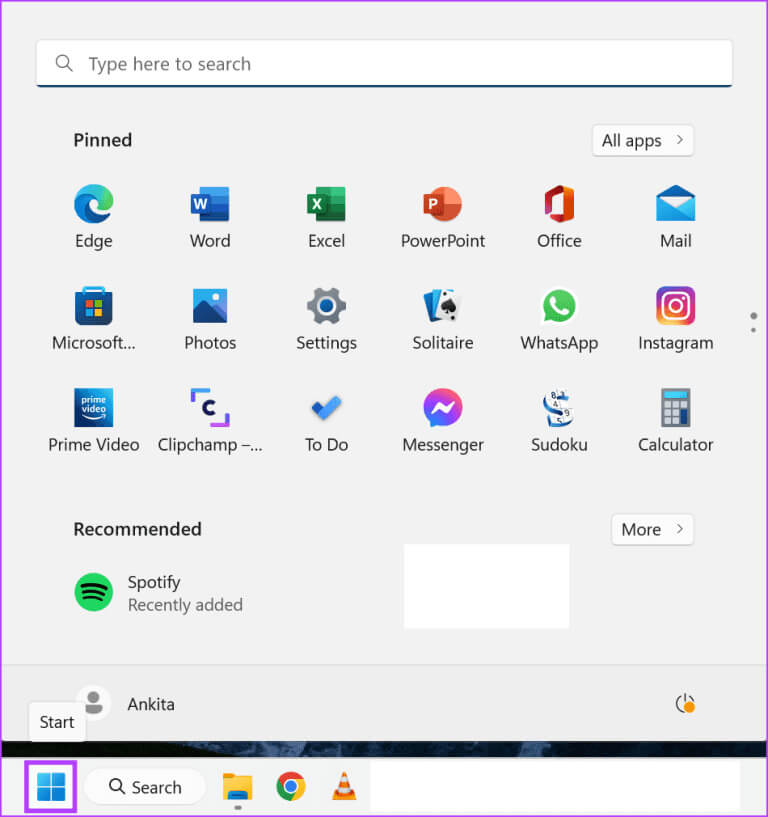
Trin 2: Her skal du klikke på energi.
Trin 3: Klik derefter på Genstart.
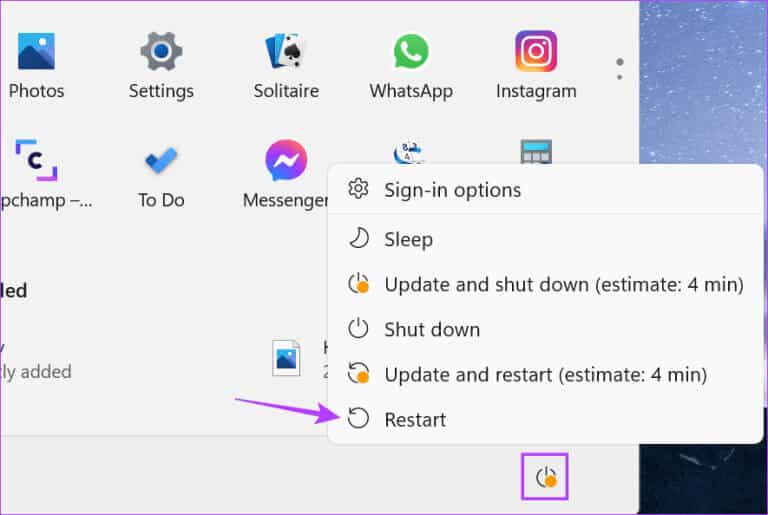
I mellemtiden skal du slukke for tænd/sluk-knappen på din router eller fjerne strømkablet. Efter et par sekunder skal du trykke på tænd/sluk-knappen eller tilslutte strømkablet igen. Vent på, at begge enheder genstarter. Tilslut derefter Ethernet-kablet igen, og tjek igen. Hvis Ethernet-hastigheden stadig er begrænset til 100 Mbps, skal du fortsætte til næste løsning.
4. Kontroller adapterindstillingerne.
Hvis din enhed er i god stand, og dit internetabonnement er mere end tilstrækkeligt, skal du kontrollere, om din Windows-enhed er synderen. Visse adapterindstillinger kan bestemme din internethastighed afhængigt af konfigurationen.
For at løse dette kan du indstille din adapters egenskaber til automatisk at forhandle internethastighed og sikre, at der ikke er nogen interferens fra din computer. Sådan gør du.
Trin 1: Højreklik på Start og klik på Enhedshåndtering.
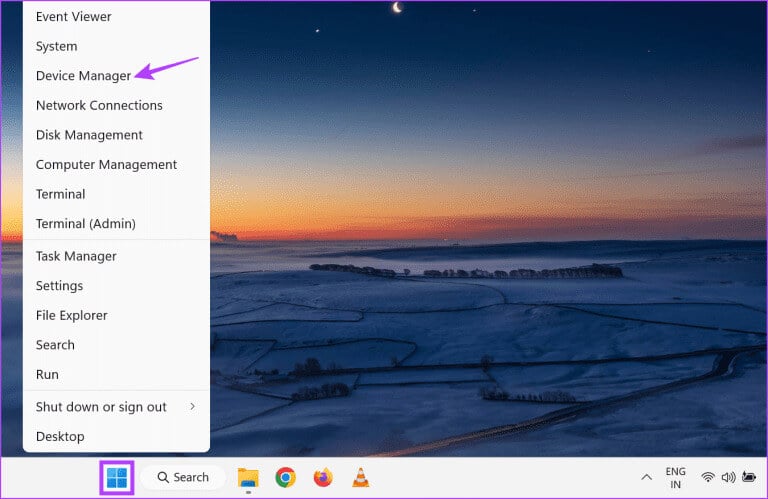
Trin 2: Klik på Netværksadaptere, Engang Udvid muligheder, højreklik på Internetadapter Relateret.
Trin 3: Her skal du klikke på Egenskaber.
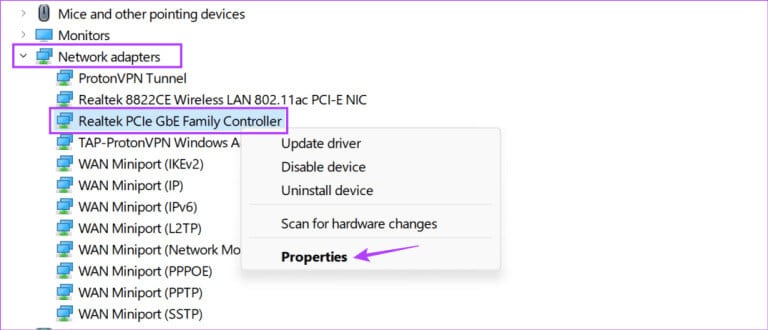
Trin 4: من MenuindstillingerÅbn fanen Avancerede indstillinger.
Trin 5: Rul ned, og tryk på Hastighed og duplikering.
Trin 6: Brug derefter Drop down menu værdi og specificér Automatisk forhandling.
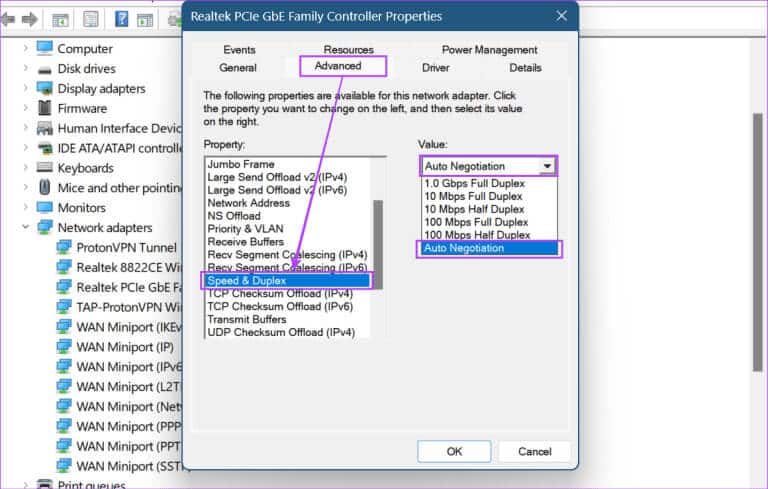
Trin 7: Når du er færdig, klik OKAY.
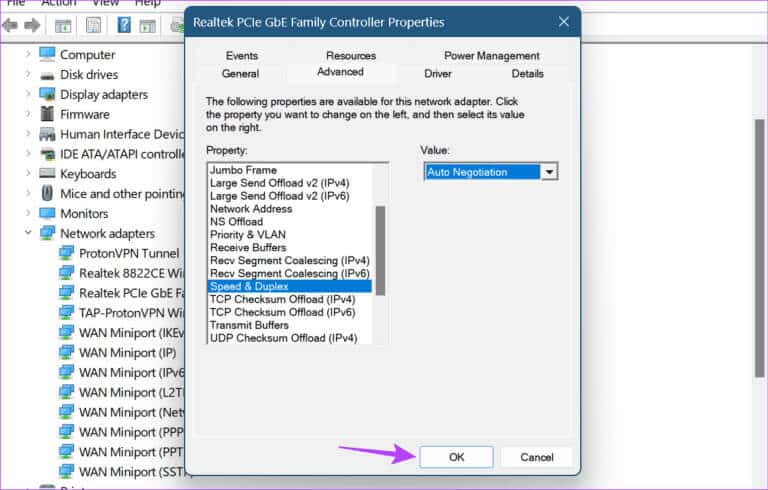
Dette sikrer, at dit system får den højest mulige hastighed for din enhed, afhængigt af din internetplan, router og Ethernet-kabel.
5. Kør netværksfejlfindingsværktøjet.
Du kan selvdiagnosticere de fleste problemer ved at køre Netværksfejlfinding på din Windows 11-enhed for at kontrollere, om der er almindelige problemer, der kan forstyrre din enheds Ethernet-indstillinger. Brug denne funktion, hvis din Ethernet-forbindelseshastighed stadig er på maksimalt 100 Mbps.
Følg nedenstående trin for at gøre dette.
Trin 1: brug Windows -tast + I At åbne Indstillinger.
Trin 2: Fra sidepanelmenuen skal du vælge systemet.
Trin 3: Rul derefter ned og klik på finde fejlene og løse det.
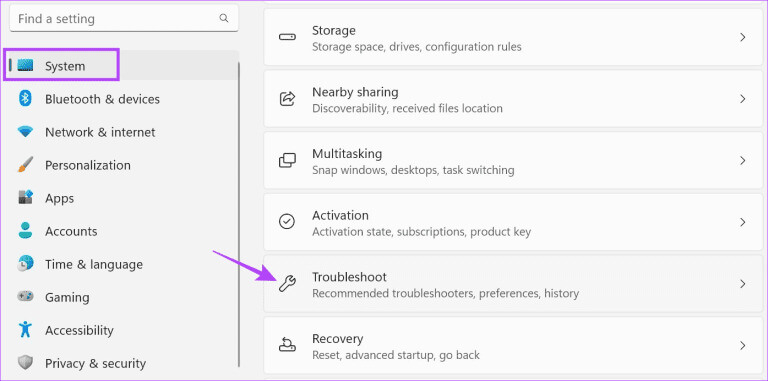
Trin 4: Klik på Andre fejlfinding og rettelser.
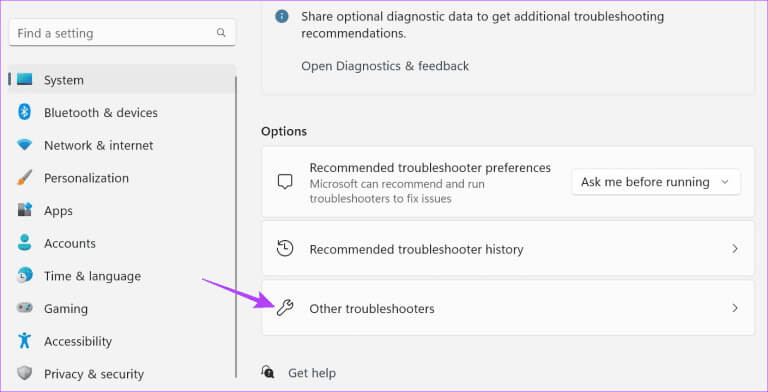
Trin 5: Her, gå til “Netværk og internettet” og klik på "beskæftigelse".
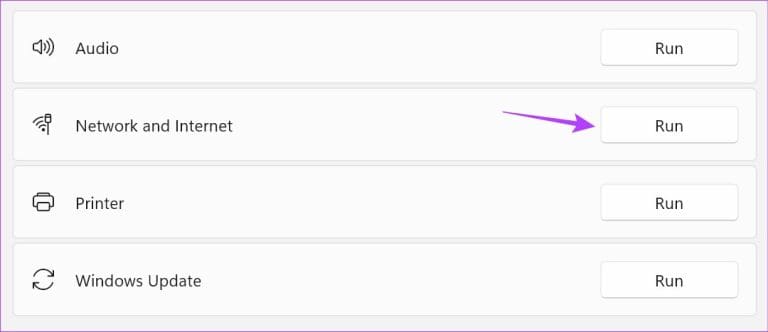
Når fejlfindingsprogrammet har afsluttet sin diagnose, skal du følge instruktionerne på skærmen for at løse problemet og gendanne dine Ethernet-hastigheder. Hvis problemet fortsætter, skal du fortsætte til den næste løsning.
6. Søg efter driveropdateringer
Opdaterede drivere hjælper din enhed med at holde trit med den konstant skiftende hardware, der er tilsluttet den. Derfor er det ikke overraskende, at en forældet driver kan forårsage problemer som hastighedsbegrænsning på din enhed, selv når din enhed fungerer som forventet.
Selvom Windows installerer driveropdateringer automatisk, kan du søge efter dem manuelt. Du kan også gøre dette, hvis du tidligere har...Slå automatiske driveropdateringer fraSådan gør du.
Trin 1: Højreklik på Start og klik på Enhedshåndtering af muligheder.
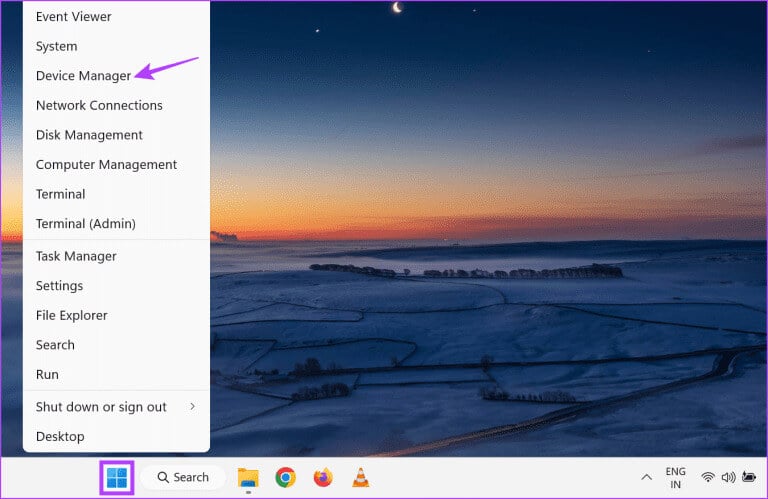
Trin 2: Her skal du klikke på netværksadaptere.
Trin 3: Når mulighederne er udvidet, skal du højreklikke på Internetadapter Relateret.
Trin 4: Klik på Driveropdatering.
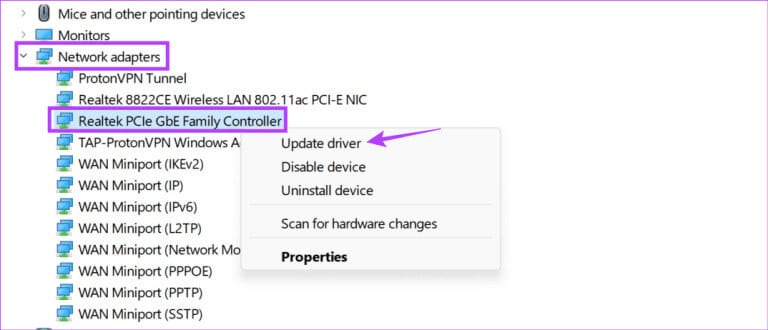
Trin 5: Klik derefter på "Søg automatisk efter drivere."
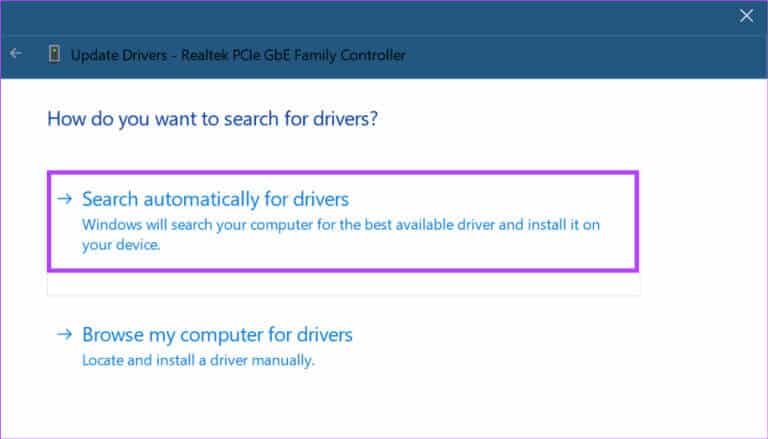
Dette vil bede Windows om at søge efter de seneste driveropdateringer online. Når det er installeret, skal du genstarte din enhed og kontrollere igen.
7. Opdater Windows 11
Indeholder Windows-opdateringer Den indeholder vigtige rettelser til softwarefejl, der kan forårsage problemer, såsom Ethernet-forbindelseshastigheder på op til 100 Mbps. Den hjælper også med at levere nye enhedsfunktioner. Dette kan hjælpe med at rette eksisterende fejl og øge din enheds kompatibilitet med andre tjenester.
Så hvis du har udskudt opdateringer i et stykke tid, er det endelig tid til at downloade og installere dem. Sådan gør du.
Trin 1: Gå til Forskning, Og skriv Windows-opdatering, og klik på Ansøgning fra søgeresultaterne.
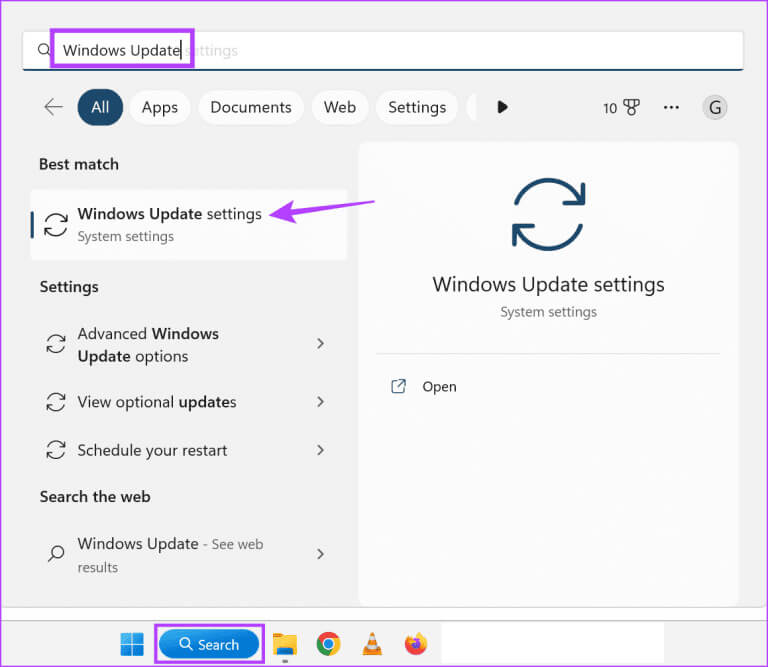
Trin 2: Her skal du klikke på "Søg efter opdateringer".
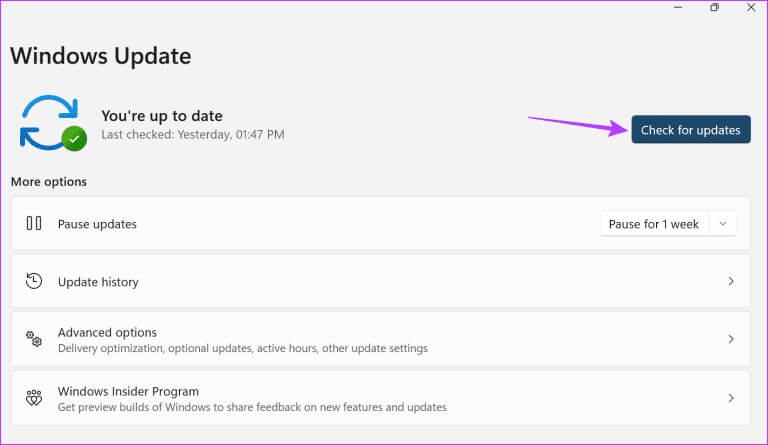
Hvis en opdatering er tilgængelig, skal du downloade og installere den. Frakobl og tilslut derefter Ethernet-kablet igen, og tjek din internethastighed igen.
Ofte stillede spørgsmål til reparation af et 100 Mbps Ethernet-netværk
Q1. Understøtter alle routere hastigheder over 100 Mbps?
Svar: Det korte svar på dette spørgsmål er nej; ikke alle routere understøtter hastigheder over 100 Mbps. Så hvis du kun får 100 Mbps over dit Ethernet-netværk, skal du tjekke din router for at se, om den kan håndtere hurtigere hastigheder. Du kan også slå din routers modelnummer op online. For mere information, se vores guide til, hvordan du bruger en router med en XNUMX Mbps Ethernet-forbindelse. Sådan vælger du den rigtige router.
Q2. Kan routerindstillinger begrænse Ethernet-hastigheden til 100 Mbps på Windows 11?
Svar: Selvom dette ikke er almindeligt, kan nogle routerindstillinger reducere hastighederne. For at dobbelttjekke kan du: Kør Terminal som administrator Skriv kommandoen ipconfig. Kopier derefter standardgatewayadressen og indsæt den i en webbrowser for at få adgang til og kontrollere din routers indstillinger. Hvis det ikke virker, kan du prøve at kontakte din routerproducent.
Få mest muligt ud af dit Ethernet-netværk
Det kan være besværligt at få lavere hastigheder, selv når du har et højere abonnement, især når du arbejder eller streamer. Så vi håber, at denne artikel hjælper med at løse problemet med Ethernet-hastigheder, der er begrænset til 100 Mbps på din Windows 11-enhed.